![logo cty [Autosaved] [Autosaved] [Autosaved]](https://abms.co/wp-content/uploads/2021/09/logo-cty-Autosaved-Autosaved-Autosaved-15.png)
Hướng dẫn thao tác thực hiện quản lý Sản phẩm trên ABMS
Tại lệnh “Mở rộng” bạn có thể thực hiện các lệnh sau đây:
- Xóa sản phẩm
- Sao chép
- Tạo mới báo giá
- Tạo mới hóa đơn
- Tạo mới Đơn nhập hàng
- Tạo mới Đơn hàng
Các thao tác thực hiện tương tự như thêm mới Ticket/ Tài liệu/ Báo giá.
Xem lại tại đây: https://abms.co/huong-dan-thao-tac-thuc-hien-quan-ly-san-pham-tren-abms-p1/
https://abms.co/huong-dan-thao-tac-thuc-hien-quan-ly-san-pham-tren-abms-p2/
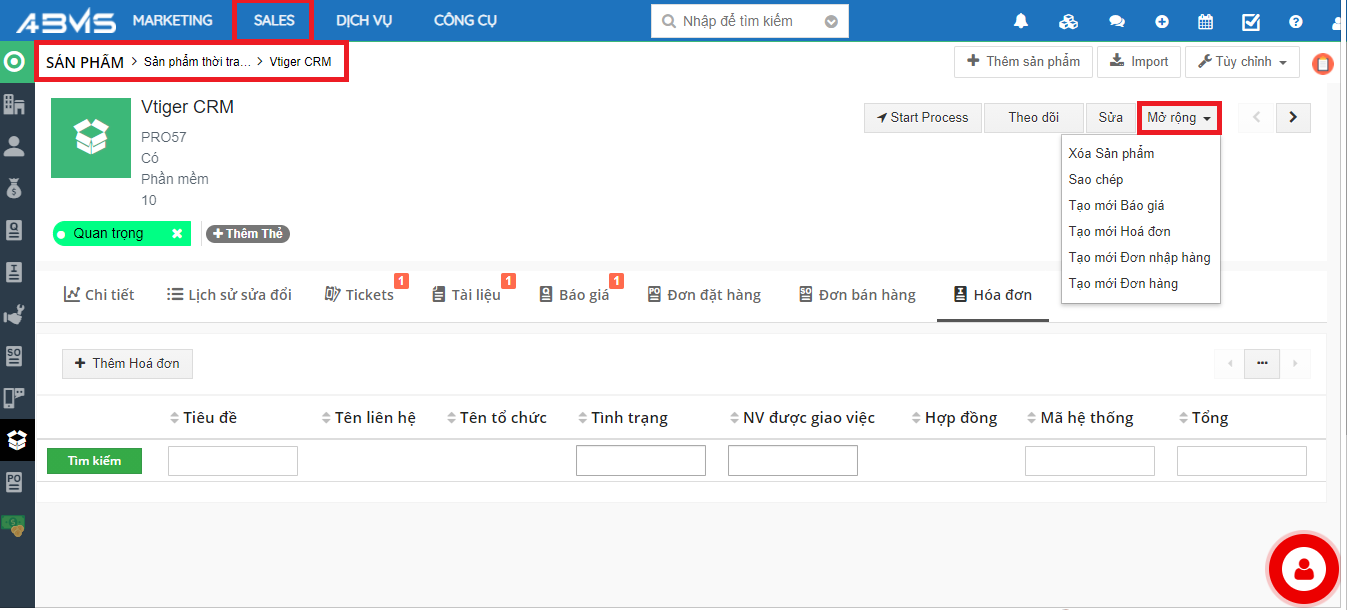
Tìm bản sao sản phẩm/ hóa đơn
Chọn một hoặc nhiều sản phẩm/hóa đơn cần thực hiện => Chọn lệnh “Mở rộng” => Chọn ” Tìm bản sao”
Nhập các trường phù hợp để thiết lập các tiêu chí tìm kiếm phù hợp . Bỏ qua các giá trị trống (Hoặc không)
Sau khi nhập tiêu chí xong bấm chọn “Tìm bản sao” => Các bản sao tìm kiếm sẽ được hiển thị => “Xóa” các Merge trùng lặp hoặc tiến hành “Hợp nhất hồ sơ”.
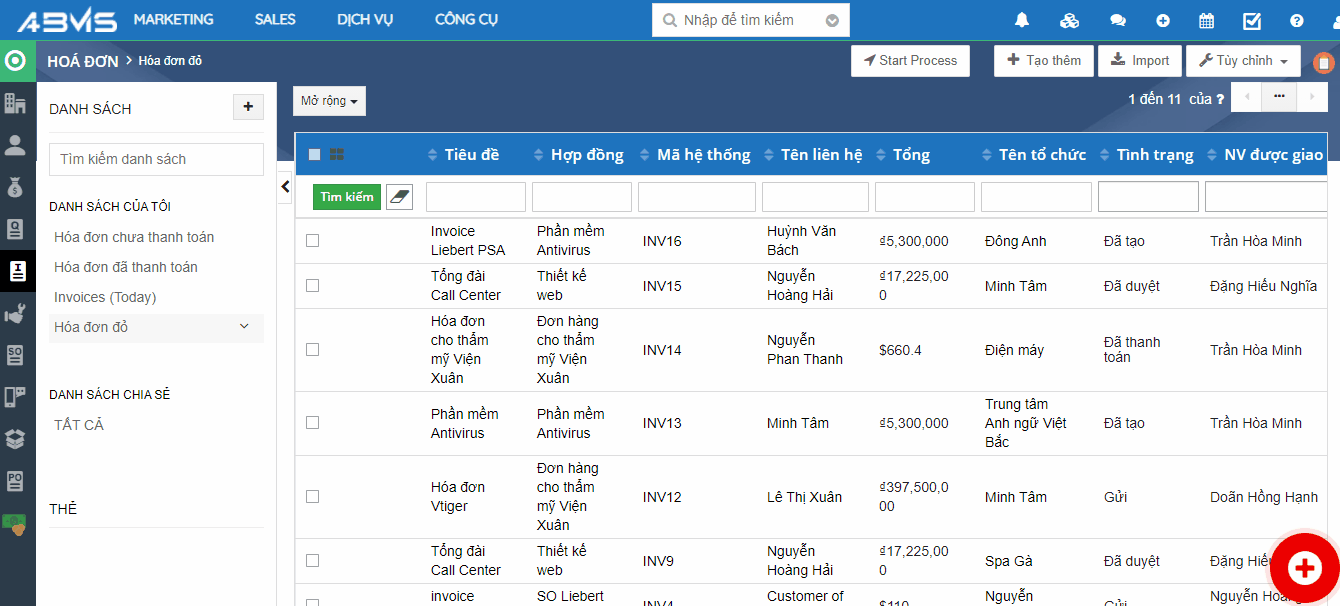
Theo dõi sản phẩm
Chọn một hoặc nhiều sản phẩm cần thực hiện => Chọn lệnh “Mở rộng” => Chọn “Theo dõi”.
Hoặc chọn vào biểu tượng ngôi sao trước sản phẩm cần theo dõi => Ngôi sao chuyển sang màu vàng là theo dõi thành công.
Bỏ theo dõi thực hiện tương tự như trên nhưng ngược lại.
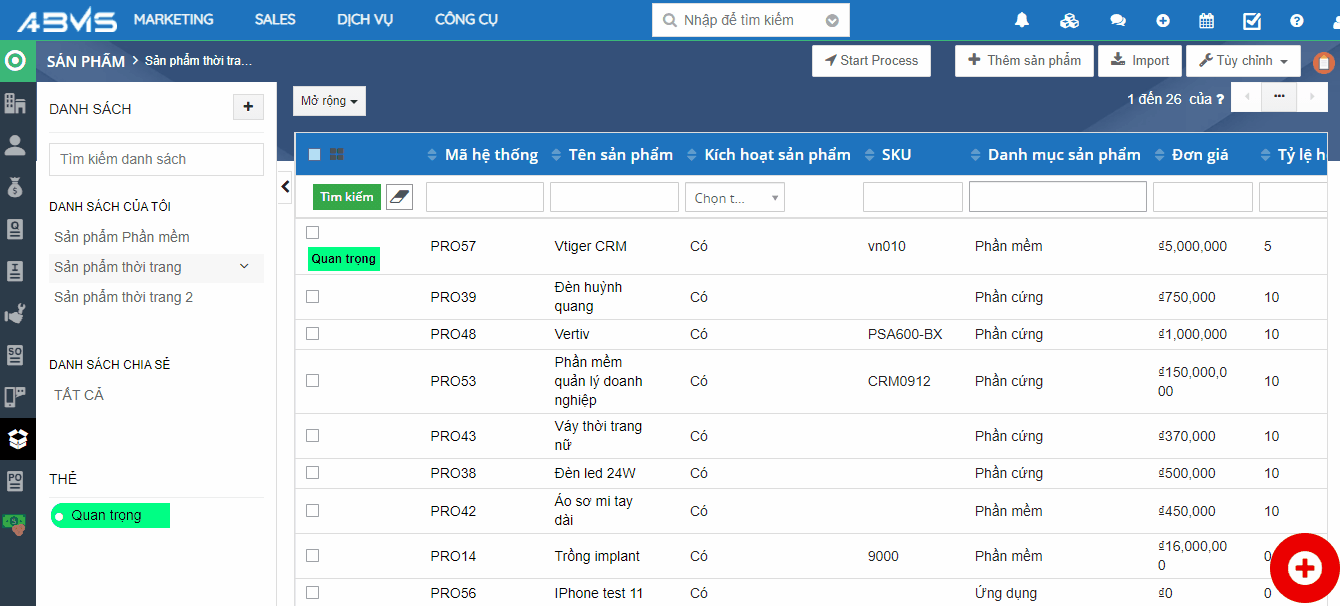
Theo dõi sản phẩm
Import (Nhập dữ liệu sản phẩm)
Chọn một hoặc nhiều sản phẩm cần thực hiện => Chọn lệnh “Import”. Quy trình này được thực hiện qua 3 bước như sau:
- Upload file: Chọn “Select from My computer” để tải lên file dữ liệu cần nhập vào hệ thống hoặc chọn “Nhấp vào đây để tải file mẫu” => Nhập thông tin dữ liệu theo đúng định dạng của hệ thống. Sau đó thực hiện tương tự. => Chọn “Tiếp theo” để chuyển sang bước 2.
- Mục Ánh xạ: Kiểm tra các cột để ánh xạ vào hệ thống.
- Xử lý trùng lặp: Chọn các trường phù hợp để xử lý bản ghi trùng lặp. Nếu không có nhu cầu, có thể bỏ qua bước này bằng cách bấm chọn “Import skip this step”.
Bấm OK để bắt đầu quá trình Import.
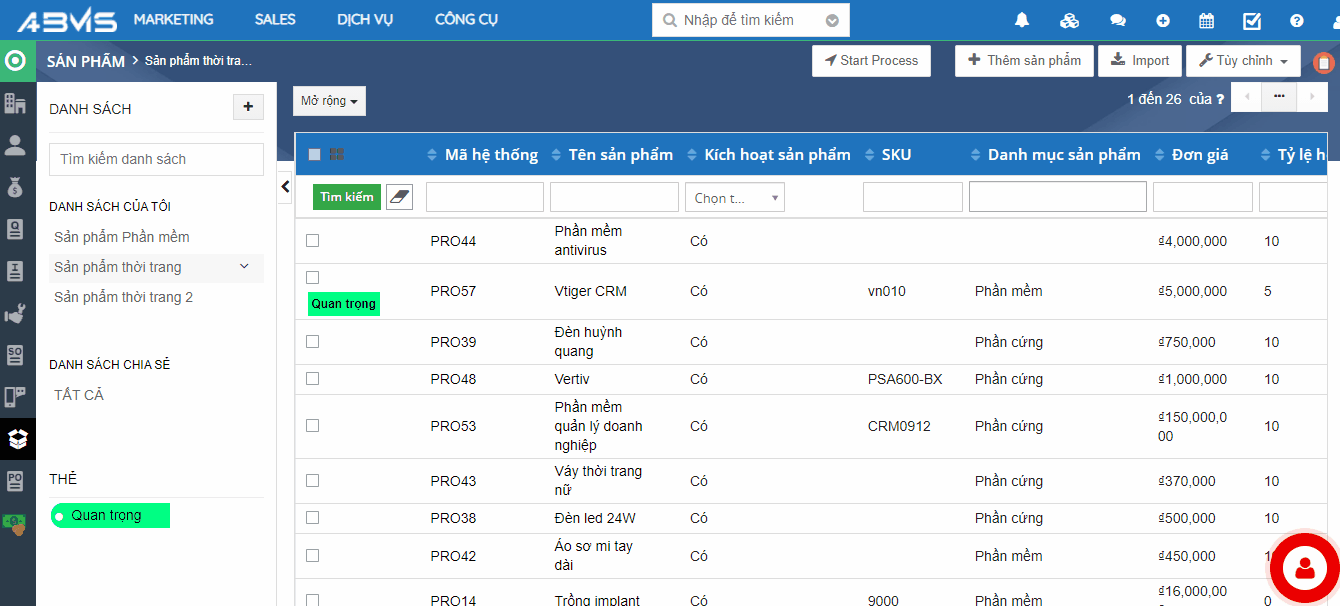
Xuất dữ liệu
Chọn một hoặc nhiều sản phẩm cần thực hiện => Chọn lệnh “Mở rộng” => Chọn “Xuất dữ liệu”
Chọn hình thức xuất dữ liệu sản phẩm phù hợp => Chọn “Xuất dữ liệu sản phẩm”
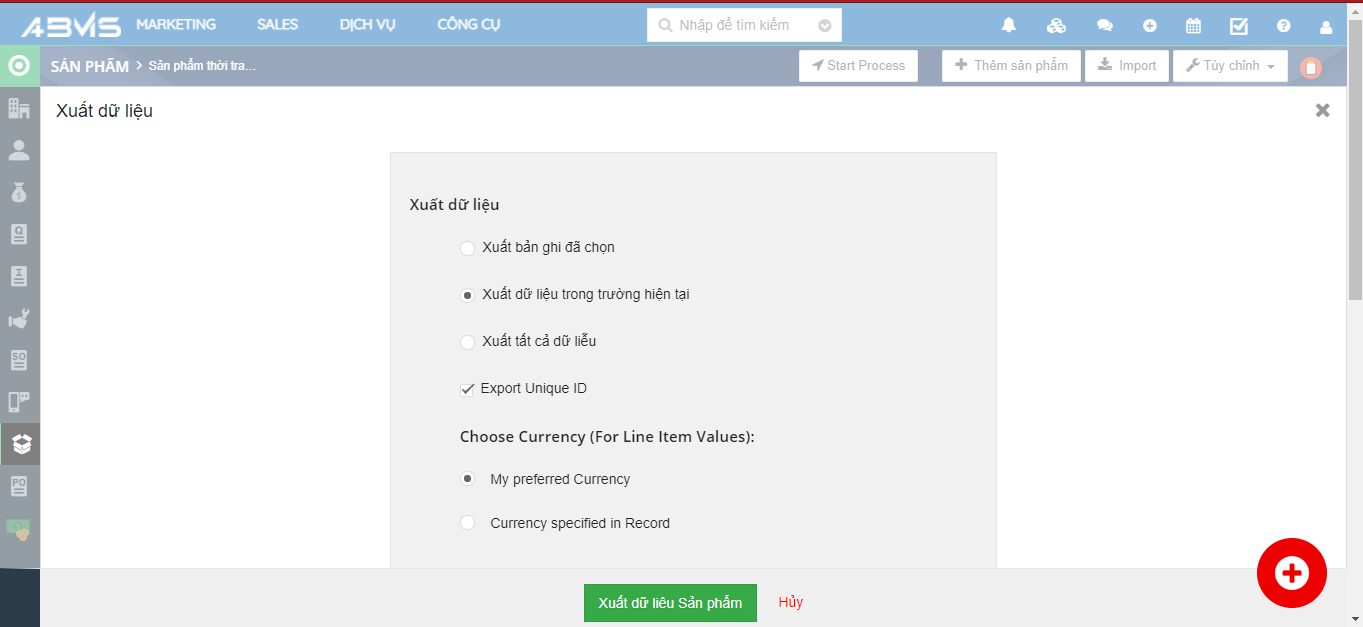
Xem chi tiết tại đây:
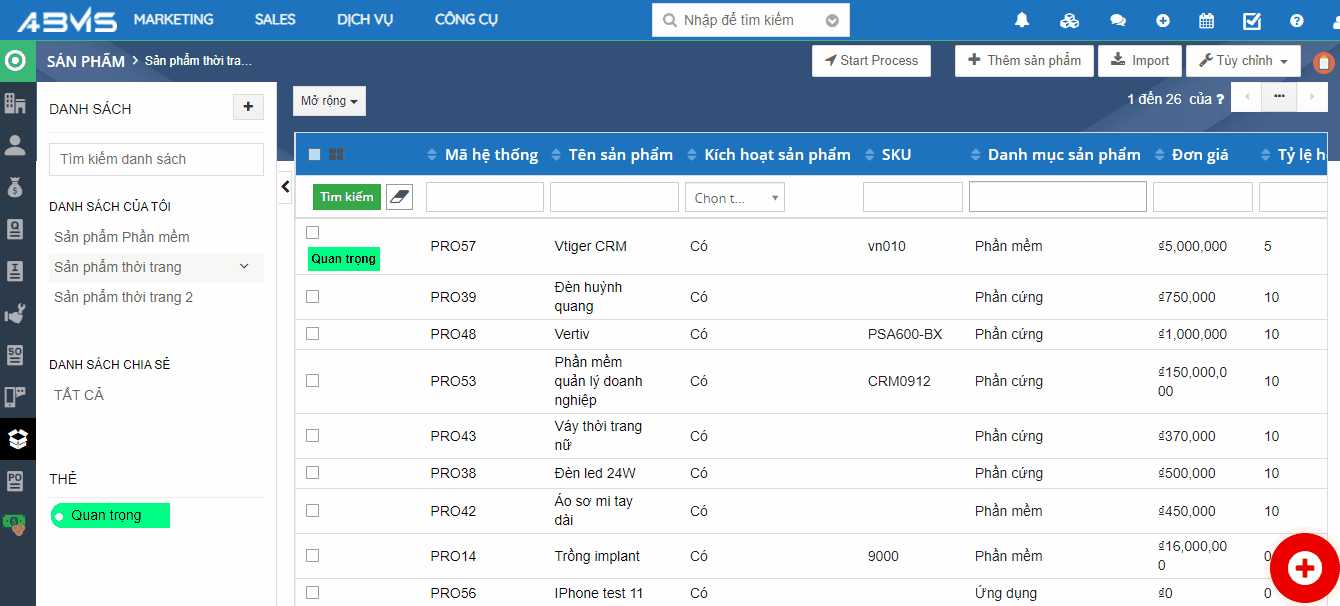


![logo cty [Autosaved] [Autosaved] [Autosaved]](https://abms.co/wp-content/uploads/2021/09/logo-cty-Autosaved-Autosaved-Autosaved-7-370x240_c.png)
![logo cty [Autosaved] [Autosaved]](https://abms.co/wp-content/uploads/2021/09/logo-cty-Autosaved-Autosaved-6-370x240_c.png)


